Preguntas frecuentes
Tengo la version 7 de WinPYME ¿Cómo hago para pasar los datos a la versión 9?Para pasar de la versión 7 a la 9, necesitamos instalar la 8 (sólo para poder hacer el traslado de los datos a la 9, porque desde la 7 no se puede pasar directamente a la 9). Así pues, el procedimiento, a grandes rasgos es el siguiente:
A) Descargas e instalas la versión 8 B) Importas los datos de la versión 7 a la 8 C) Descargas e instalas la versión 9 D) Importas los datos de la versión 8 a la 9 Es importante que sepas que cada versión trabaja con sus juegos de datos, de tal forma que una vez hecha la importación de una versión a la otra, los datos de origen no se pierden; en ese momento, tendrás la misma información en dos juegos de datos distintos; cada versión accede a su juego de datos. Hay que tener en cuenta también que el proceso de importación, dependiendo de la cantidad de datos, puede ser lento. Para algunas tablas se requiere hacer ciertas operaciones para la conversión. Se detalla a continuación cada uno de los cuatro puntos: A) Descargas e instalas la versión 8 La descarga de la versión 8 la has de hacer desde www.winpyme.com/descargas.html. Una vez descargado, sólo has de seguir los pasos del asistente para la instalación (en general, aceptar los valores por defecto del asistente) B) Importas los datos de la versión 7 a la 8 Para la importación de datos (www.winpyme.com/manual-v8/utilidades-importar-datos.html), abres la versión 8 de WinPYME y vas al menú Utilidades->Importar->Desde WinPYME V7. Se presentará el siguiente diálogo: 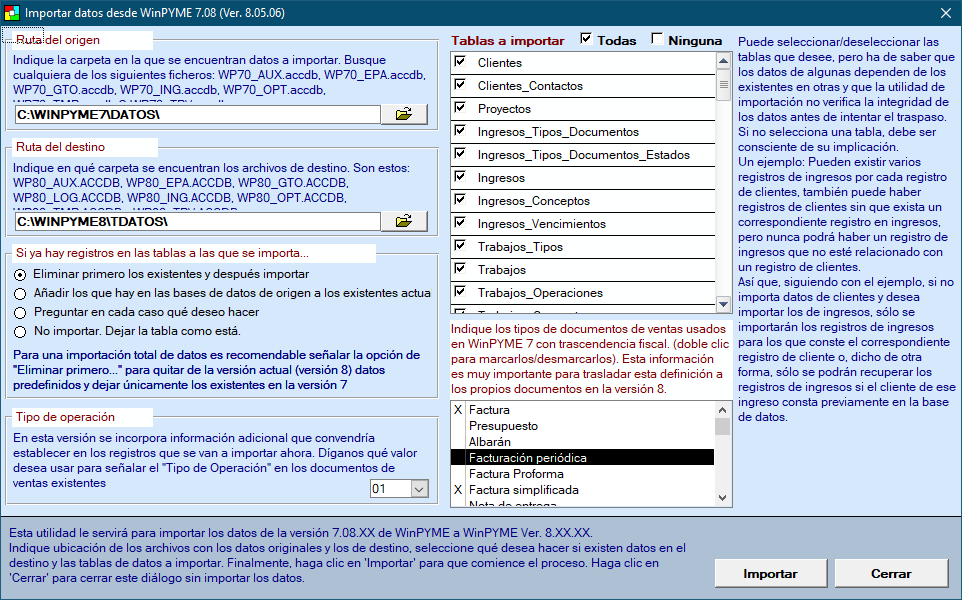 Principales aspectos a considerar:
C) Descargas e instalas la versión 9 Descargas la versión 9 y la instalas, tal y como hiciste con la versión 8. Puedes obtenerla en www.winpyme.com/descargas.html. Una vez descargado, sólo has de seguir los pasos del asistente para la instalación (en general, aceptar los valores por defecto del asistente) D) Importas los datos de la versión 8 a la 9 Para la importación de datos (www.winpyme.com/manual/utilidades-importar-datos.html), abres la versión 9 de WinPYME y vas al menú Utilidades->Importar->Desde WinPYME V7. Se presentará el siguiente diálogo: 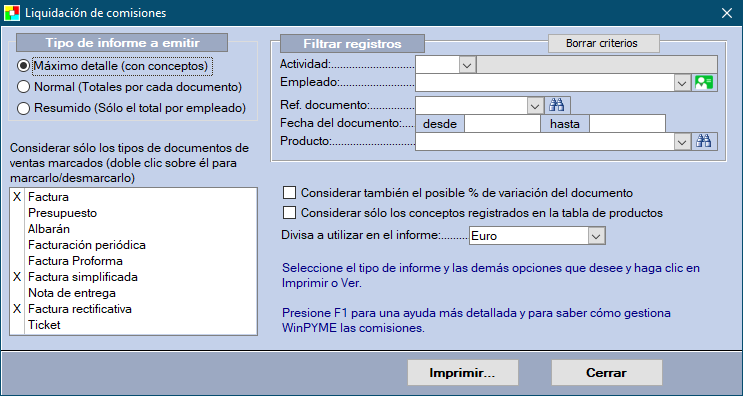 Principales aspectos a considerar:
|

|
|
|
Gestión 2002 Software. Avda. de Galicia, 29-3ºA.
33770 Vegadeo. Asturias. España Política de privacidad
- Aviso legal
|


